Textmarkierung durchstreichen
Mit dem Werkzeug „Text durchstreichen“ können Sie Text im Dokument auswählen und durchstreichen, ähnlich wie Sie auf einer Seite eine Linie durch den Text ziehen.
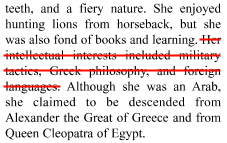
Erstellen einer Durchstreichtextmarkierung
- Wählen Sie das Text durchstreichen-Werkzeug aus, indem Sie auf das
 in der Symbolleisteoder mit der Tastenkombination Strg + Alt + O (⌘+ Alt + O auf dem Mac)
in der Symbolleisteoder mit der Tastenkombination Strg + Alt + O (⌘+ Alt + O auf dem Mac) - Klicken Sie und ziehen Sie die Maus über den Text, den Sie markieren möchten
- Für eine rechteckige Textauswahl halten Sie Strg (⌘ für macOS) gedrückt, während Sie die Maus ziehen. Der Cursor ändert sich zu
 um anzuzeigen, dass ein anderer Auswahlmodus aktiv ist.
um anzuzeigen, dass ein anderer Auswahlmodus aktiv ist.
- Für eine rechteckige Textauswahl halten Sie Strg (⌘ für macOS) gedrückt, während Sie die Maus ziehen. Der Cursor ändert sich zu
- Zum Abschluss lassen Sie die Maustaste los und der gesamte Text im ausgewählten Bereich wird geändert.
Anmerkungseigenschaften
Um auf die Eigenschaften für durchgestrichenen Text zuzugreifen, gehen Sie zuRegisterkarte „Eigenschaften“in der Symbolleiste oder klicken Sie mit der rechten Maustaste (Mac: Strg + Klick) auf die Anmerkung und wählen Sie Eigenschaften im Mausmenü oder klicken Sie auf die Schaltfläche Bearbeiten![]() auf der MinisymbolleisteDie Markierung „Durchgestrichener Text“ enthält die folgenden Eigenschafteneinstellungen.
auf der MinisymbolleisteDie Markierung „Durchgestrichener Text“ enthält die folgenden Eigenschafteneinstellungen.
Aussehen
Markup-Typ- Ermöglicht das Ändern der Art der Textmarkierung für den ausgewählten Text
Transparenz- Legt die Transparenz der Textmarkierung fest
Farbe- Ermöglicht das Festlegen der Farbe der Textmarkierung
Hinweis / Kommentar- Zu Textmarkierungen kann eine Notiz hinzugefügt werden, die angezeigt wird, wenn man mit der Maus darüber fährt
Als Standard speichern- Wenn diese Option aktiviert ist, werden die ausgewählten Darstellungseinstellungen als Standard für alle künftigen Markierungen für durchgestrichenen Text verwendet.
Gesperrt– Wenn aktiviert, wird Folgendes für die Anmerkung verhindert: Verschieben oder Ändern der Größe, Bearbeiten von Darstellungseigenschaften und Löschen der Anmerkung.
Allgemein
Autor- Ermöglicht das Bearbeiten des Autors
Thema- Ermöglicht das Bearbeiten des Betreffs
Schicht- Nur verfügbar, wenn das Dokument Ebenen enthält. Legt die Ebene fest, zu der die Anmerkung gehört. Weitere Informationen finden Sie unterZuweisen von Kommentaren zu Ebenen
Statusverlauf
Auf dieser Registerkarte wird der Überprüfungsstatus der Anmerkung angezeigt und geändert, einschließlich Autor, Status und Zeitstempel. Weitere Einzelheiten finden Sie unterFestlegen des Status oder der Häkchen für Anmerkungen